
【Blender】キャラをモデリングする時に陰影を無くしたい【シェーディング設定】
Blenderでアニメ調のキャラをモデリングする時、デフォルトのシェーディング設定だと顔にテカりや影が入り、とてもやりづらいです。

シェーディングの設定によってこの凹凸の表示を消して
フラットな見た目にすることができます。↓

この問題に関して
あまりまとまった記事がなく、Xで聞いてみても割と人によってやり方が違かったので
個人的に一番楽でおすすめな方法をまとめてみました。
(Xで助言くださったみなさん、ありがとうございました!)
・方法その1
・ソリッドモード → フラット/テクスチャ

右上の左から二つ目の○を押してソリッドモードにする。
その右の矢印マークを押して、照明を「フラット」・カラーを「テクスチャ」に。
これでテクスチャがそのまま表示されます。
マテリアルの色を表示したい場合は「マテリアル」を選びます。
・方法その2 (透過表現を使いたい場合)
・シェーディング → ノード設定
フラットな表示は上記のようにソリッドモードで簡単にできますが、
ソリッドモードでは透過(アルファ抜き)表現ができません。
なので、マテリアルプレビューモードを使うことになります。
以下の様に設定して下さい。
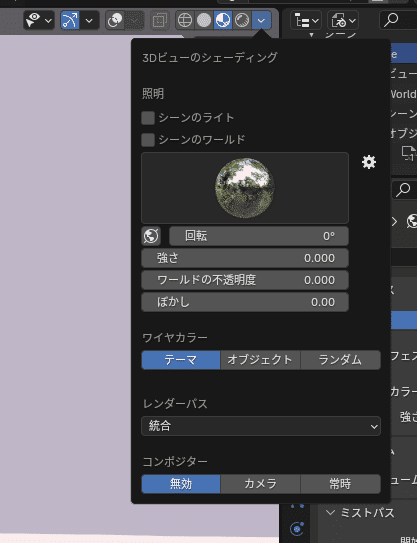
まず右上の矢印マークから、上の画像そのままのシェーディング設定をしてください。
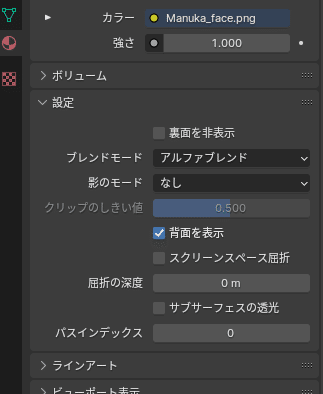
次にマテリアル設定から、ブレンドモードを「アルファブレンド」にします。
終わったら、ノードを設定していきましょう。
・透過のいらないマテリアル
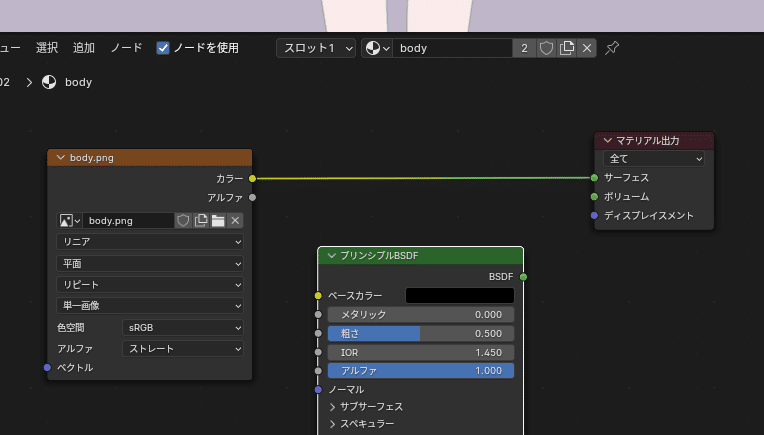
透過しないマテリアルは、画像のように
画像テクスチャノードの「カラー」とマテリアル出力ノードの「サーフェス」を直接繋ぎます。
・透過部分があるマテリアル
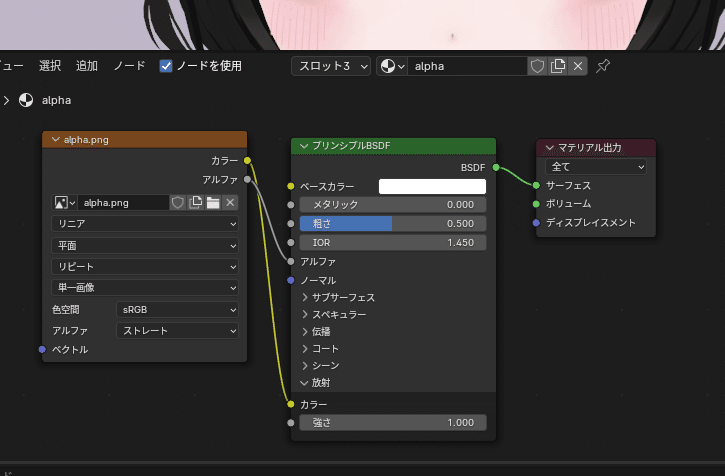
テクスチャに透過したい部分があるマテリアルは、上の通りに繋いでください。
カラーの下の「強さ」を1.00にするのを忘れないで下さい。
これでフラットな表示かつ透過部分がちゃんと透過されると思います。

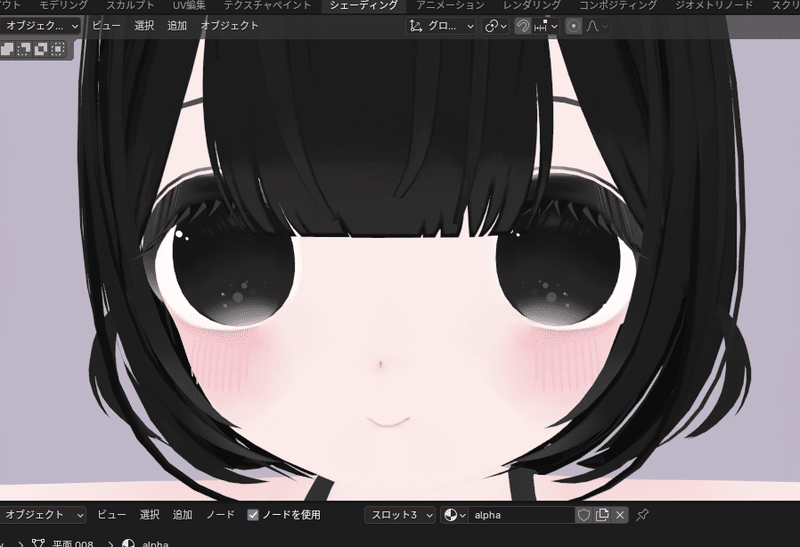
うまくいきましたか?シェーディング設定は結構複雑なので、他の部分の設定のせいでうまく表示されなかったりするかもしれません。。
うまくいかない場合は、ひとつずつ設定を見直してみてください。大変ですが。。
以上、「Blenderで陰影を無くす方法」でした!
この記事が役に立った!て方は、よければついでに
私のオリジナルVRCアバター「Uno」も見て行ってください~
Xもやってるんでぜひ!
モデラ―さん仲間が増えるととても嬉しいです!٩( *˙0˙*)۶
すず📝VRCアバターUno(うの)販売中! (@suzu_3d) / X
それでは、ここまでお読みいただきありがとうございました。
すず
この記事が気に入ったらサポートをしてみませんか?
